Programi për sinkronizimin e flash drives me një kompjuter. Si të sinkronizoni dosjet në kompjuterë të ndryshëm
Dhe Microsoft. Është shumë e përshtatshme t'i përdorësh ato, por diçka është alarmante. Përveç faktit që skedarët janë sinkronizuar midis pajisjeve të përdoruesit, ato gjithashtu ruhen në një server të largët. Kjo do të thotë se teorikisht ata mund të arrihen nga njerëz të tjerë, qoftë hakerët, punonjësit e shërbimit të uebit, apo zyrtarët e zbatimit të ligjit.
Sidoqoftë, nuk është aq e lehtë për të gjetur nga sinkronizimi i të dhënave - është shumë e volitshme që të filloni të punoni në një dokument në një kompjuter dhe të vazhdoni në një tjetër, duke mos menduar se ku është kopja e fundit dhe nëse është kopjuar në një flash drive USB. Për fat të mirë, ekzistojnë zgjidhje për sinkronizimin e informacionit që kopjojnë skedarët dhe dosjet vetëm mes kompjuterave përdorues, pa krijuar kopje në një server të largët. Përveç faktit se një kopje e të dhënave nuk ruhet diku "në xhaxhai", programet e tilla kanë avantazhe të tjera, kryesore të së cilës mund të konsiderohet se sasia e informacionit të transmetuar është e kufizuar vetëm nga kapaciteti i hard disku. Megjithatë, me ndihmën e shumë programeve të sinkronizimit, nëse dëshironi, mund të krijoni kopje jo vetëm në disqet lokale dhe në rrjet, por gjithashtu të mbani një kopje shtesë në "cloud".
PureSync është një zgjidhje e sincronizimit falas që ju lejon të krijoni kopje rezervë të të dhënave në një kompjuter lokal, në disqet e rrjetit ose në një server të largët FTP. Programi mbështet disa lloje të detyrave: backup i rregullt, sinkronizimi i të dhënave në mes dy dosjeve, importimi automatik i fotove nga kamera në një dosje specifike dhe transferimi i skedarëve përdorues nga një kompjuter në tjetrin. Kjo e fundit përfshin transferimin e dosjeve që lidhen me aplikacione të ndryshme, si dhe ato të ruajtura në dosjet standarde (Dokumentet e mia, Fotot e mia etj.). Ndërmjetësi në këtë proces mund të jetë ose një disk i jashtëm ose një server FTP. Veçantia e një transferimi të tillë është se edhe nëse një sistem tjetër operativ është i instaluar në kompjuterin e synuar, të gjitha dosjet dhe skedarët e përdoruesit do të kopjohen në drejtoritë e sistemit përkatës.
PureSync setup është organizuar si një magjistar. Për shembull, kur zgjedh një detyrë sinkronizimi, përdoruesit kërkohet të zgjedhin dosjet e burimit dhe të destinacionit, të specifikojë nëse duhet t'i kushtojnë vëmendje të nën-faqeve dhe nëse po, sa nivele. Ekziston edhe një tipar interesant që ju lejon të krijoni direktoriume të reja me kopjet e skedarëve në dosjen e destinacionit. Në këtë rast, emrat për këto dosje do të jepen automatikisht dhe do të përfshijnë datën dhe kohën aktuale. Kur sinkronizohen të dhënat, vëmendje e veçantë i kushtohet skedarëve të fshirë. Përdoruesi mund të specifikojë nëse duhet të fshini skedarët në dosjen 2, nëse ato janë fshirë në dosjen 1 dhe anasjelltas. Gjithashtu mund të caktoni vonesën e fshirjes në minuta. Në këtë rast, gjithmonë do të ketë kohë për të kthyer të dhënat e humbura aksidentalisht. Si opsion, nuk mund të transferoni skedarët e fshirë në koshin e riciklimit, por t'i kopjoni në një tjetër dosje të specifikuar në cilësimet. PureSync gjithashtu ju lejon të konfiguroni fshirjen automatike të atyre skedarëve që u krijuan një kohë të gjatë ose nuk ndryshuan gjatë një kohe të caktuar. Kjo mund të jetë e dobishme për pastrimin e dosjeve të logaritmave dhe llojeve të tjera të të dhënave të ngjashme.
PureSync ka një mbështetje të filtruar mirë. Në cilësimet e programit, ju mund të specifikoni manualisht cilat skedarë duhet të sinkronizohen dhe cilat - jo. Gjithashtu vendosni dosjen-përjashtim. Sinkronizimi mund të kryhet me dorë, si dhe automatikisht, në varësi të një prej kushteve. Për shembull, kur një skedar ndryshohet, kur një makinë e jashtme është e lidhur, kur kompjuteri është i papunë, kur sistemi fillon ose kur del, kur kompjuteri është i fikur ose kur programi del. Përveç kësaj, është e mundur të krijoni një orar sinkronizimi, duke specifikuar një kohë të caktuar të ditës dhe frekuencës. Për të shmangur fshirjen e ndonjë skedari, programi në koha e paracaktuar nuk mund të kryejnë sinkronizimin, por vetëm krahasojnë dosjet dhe japin rezultatin e analizës, duke i dhënë përdoruesit mundësinë për të kopjuar dosjet dhe dosjet e nevojshme.
Pas fillimit të një detyre sinkronizimi, mund të kryhen veprime të ndryshme: nga mbyllja e kompjuterit dhe para rindezjes, nga nisja e aplikacioneve të ndryshme për dërgimin e një mesazhi nëpërmjet e-mail dhe mbylljen e PureSync. Interesante, veprimet mund të jenë të ndryshme, varësisht nëse sinkronizimi ka përfunduar me sukses.
Në rast se gjatë ekzekutimit të detyrës u konstatua se skeda u ndryshua në dy dosje, mund të përdorni një algoritëm të caktuar për të zgjidhur konfliktet. Për shembull, mbivendosni skedarët nga dosja 2 në dosjen 1, ose anasjelltas, mbishkni një skedar të vjetër me një të ri, krijoni një skedar të dytë me një emër të ndryshuar, injoroni skedarë të tillë.
Duhet të kihet parasysh se programi ruan parametrat e sinkronizimit të të gjitha detyrave dhe backup në një skedar me PSY extension. Për ata, gjithashtu ia vlen të krijoni një kopje rezervë në rast të riinstalimit të sistemit. Nëse ekziston një skedar i tillë rikonfiguruar programet nuk duhet të kalojnë kohë.
Allway Sync është një program tjetër që mund të përdoret falas për përdorim personal. Shërbimi ofron një përzgjedhje mjaft të madhe të vendeve për të sinkronizuar. Përveç aftësisë për të krijuar një kopje të skedarëve në një tjetër dosje të kompjuterit lokal, burim rrjeti, magazinimi i jashtëm, DVD-ROM, FTP ose SFTP-server, Allway Sync ju lejon të ruani të dhënat në magazina të ndryshme "cloud". Shërbimet popullore janë Dropbox, Skydrive, Google Docs, Amazon S3, Windows Azure, Amazon Cloud Drive, si dhe iKeepingCloud dhe OffsiteBox më pak i njohur. Gjithashtu vlen të përmendet mbështetja për Microsoft ActiveSync, protokollin WebDAV, me të cilin, në veçanti, mund të konfiguroni sinkronizimin me shërbimin Yandex.Disk. Me Allway Sync, gjithashtu mund të krijoni një arkiv të thjeshtë ose të koduar me të dhëna.
Të gjitha veprimet në program kryhen në dritaren kryesore. Detyrat janë paraqitur në tabela. Në secilën, ju duhet të zgjidhni dosjet e burimit dhe të destinacionit për sinkronizim, konfiguroni cilësimet për detyrën (për shembull, zgjidhni një dosje ose futni të dhëna për autorizim në serverin cloud). Sipas paracaktimit, sinkronizimi është në dy drejtime, por me një klik të miut mund të ndryshoni drejtimin e tij, si dhe të ndryshoni cilësimet për fshirjen e skedarëve dhe transferimin e ndryshimeve të skedarëve nga një dosje në tjetrën. Për të thjeshtuar konfigurimin e detyrave të reja, mund t'i krijoni ato në bazë të atyre ekzistuese dhe pastaj të bëni ndryshimet e nevojshme në cilësimet.
Para sinkronizimit, mund të kryesh një analizë të dosjeve, të cilat do të tregojnë cilat skedarë do të transferohen, kopjohen dhe mbishkruhen. Analiza dhe sinkronizimi mund të drejtohen menjëherë për të gjitha detyrat.
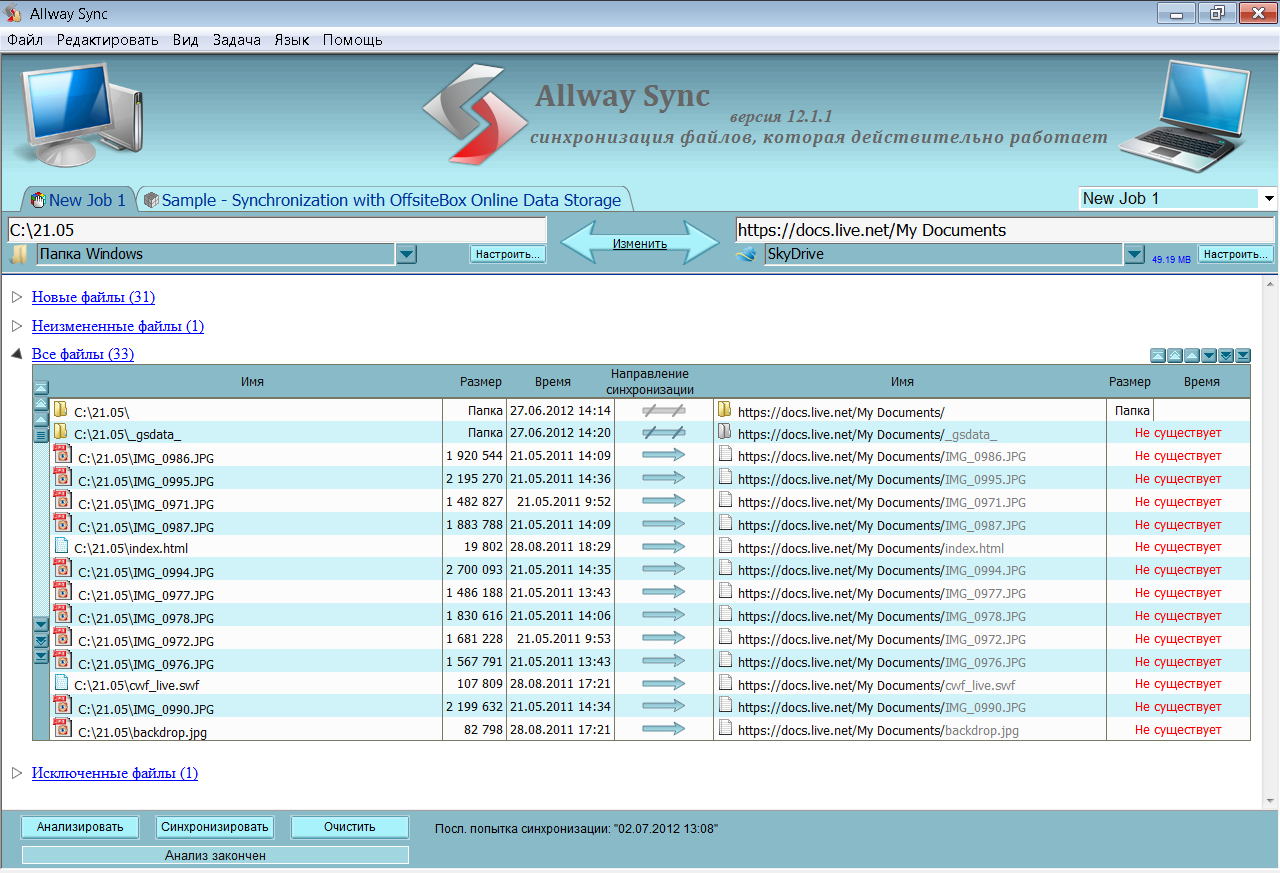
Allway Sync i kushton vëmendje të veçantë sigurisë. Programi mund të arkivojë dhe të kodojë të gjitha skedarët që kopjohen në mes të dy burimeve. Nëse skedarët janë të ngjeshur vetëm, ajo kursen hapësirë dhe kriptimi ndihmon për t'i bërë ata të paarritshëm për keqbërësit. Kur ruan në Google Docs fotografi të Fjalës, Excel dhe PowerPoint mund të konvertohen automatikisht në formatin Google. Për shkak të kësaj, ato bëhen të disponueshme për redaktimin në internet.
Ashtu si PureSync, ky program mbështet ekzekutimin e veprimeve të ndryshme para sinkronizimit, kur ndodh një gabim dhe pas sinkronizimit, por zbatohet në mënyrë më pak të qartë. Për të shtuar edhe detyrat më të thjeshta, përdoren variablat, dhe vetëm përdoruesit me përvojë mund të merren me to.
Koha e ndryshimit të skedës mund të ndryshojë pas tranzicionit në dimër ose në kohën e verës. Për përpunimin korrekt të skedarëve në cilësimet e Allway Sync, mund të vendosni duke shpërfillur ndryshimin e orëve në kohën e modifikimit. Një tjetër vendosje interesante ka të bëjë me punën me disqet e jashtme. Kontrolloni kutinë "Lidhja me parametrat e lëvizshëm të përzënë" dhe programi do të sillet në mënyrë korrekte edhe nëse herën tjetër që lidhni me makinë atë, do të caktohet një letër tjetër.
Nëse një përdorues ka fshirë skedarët në një nga dosjet e sinkronizuara, Allway Sync nuk do t'i fshijë ato në të dytën. Programi mund të lëvizë skedarë të tillë në një direktori të përcaktuar nga përdoruesi ose në dosjen _SYNCAPP, nga e cila mund të restaurohen gjithmonë nga ndërfaqja e programit. Përveç kësaj, është në dispozicion për të kaluar në shportë dhe për të fshirë përgjithmonë. Gjithashtu shumë opsione janë në dispozicion për skedarët e modifikuar. Versioni i tyre i vjetër mund të zhvendoset në kutinë e riciklimit, ose fshihet, ose zhvendoset në dosjen _SYNCAPP me mundësinë e rikuperimit pasues. Versionet e vjetra mund të ruhen për një kohë të gjatë, si dhe për një kohë të caktuar ose një numër të caktuar të sinkronizimeve.
Sipas paracaktimit, sinkronizimi automatik është i çaktivizuar, por mund të aktivizohet në cilësimet. Programi mund të fillojë të ekzekutojë detyrat gjatë fillimit, në dalje, kur një pajisje e lëvizshme është e lidhur, kur kompjuteri është i papunë, gjatë ndryshimeve të skedarëve dhe në një orar. Gjithashtu vlen të përmendet mundësia interesante për përdorimin e Task Manager të Windows si një planifikues.
Allway Sync automatikisht mund të trajtojë disa lloje të gabimeve që ndodhin gjatë sinkronizimit. Midis tyre janë gabimet e qasjes, rrjetit, mungesës së pajisjes. Nëse programi rregullon një konflikt të versionit (kur skedari është ndryshuar në të dy anët), skedari që duhet të fshihet ose dallimet e rëndësishme midis dosjeve, mund të shfaq paralajmërime, të ndalojë ose të përjashtojë këto skedarë nga detyra.
përfundim
Secila nga zgjidhjet e sinkronizimit që konsiderohen ka përparësitë e veta. Për shembull, Allway Sync dhe GoodSync ofrojnë shërbime cloud. Allway Sync gjithashtu ofron encryption të të dhënave, kështu që ju nuk mund të shqetësoheni për sigurinë e dosjeve në "cloud". Mirëpo, GoodSync ka "hobi" të vet - aftësinë për të sinkronizuar drejtpërdrejt të dhënat midis dy kompjuterëve, duke anashkaluar serverin dhe rrjetin lokal. Sa i përket PureSync, ky program mund të jetë veçanërisht i dobishëm kur ju duhet të transferoni të dhëna në një kompjuter të ri ose kopjoni informacion nga përdoruesi dosjet e sistemit para instalimit të sistemit. Mund të përdoret gjithashtu si një zgjidhje rezervë falas në shtëpi. rrjetit lokal.
Sergej dhe Marina Bondarenko
Shkruar për revistën CHIP
Leximi i dosjes bëhet me komandën get-childitem. Për të marrë në konsideratë subfolders, është shtuar opsioni -recurse dhe për të dalluar skedarët nga dosjet, përdoret funksioni PSIsContainer (). Nëse e kthen vlerën Vërtetë, atëherë elementi është një dosje, përndryshe një skedar i rregullt:
$ source =: c: files¨
$ srcfolder = get-childitem $ burim -recurse | ku-objekt ($ _. psiscontainer)
$ srcfiles = get-childitem burim $ -recurse | ku-objekt (! $ _. pciscontainer)
Për të zgjidhur problemin tonë të thjeshtë, ne kemi nevojë për katër lista: dy të parët përmbajnë skedarët dhe dosjet e burimit, dhe dy të mbeturat - dosjet dhe dosjet përfundimtare. Procesi i sinkronizimit reduktohet në ndarjen e këtyre listave dhe kopjimin e skedarëve nga një dosje në tjetrën.
Në ciklin e parë, ai kontrollon nëse ekzistojnë direktoritë burimore në dosjen e ruajtjes së rezervës dhe nëse ato nuk janë tashmë aty, ato krijohen duke përdorur komandën e re të artikullit.
foreach (dosje $ në $ srcfolders)
$ srcpath = $ source -replace ¨ \\ ¨, ¨ \\ ¨-vend :, ¨: ¨
$ dstpath = $ folder.fullname -replace $ srcpath, destinacioni $
nëse ($ dstpath -ne ¨¨) (
nëse (! (provë-rrugë $ dstpath))
¨Create Folder '$ dstpath'.¨
dosja e tipit të ri $ dstpath -type | jashtë-null
Një cikël shumë i ngjashëm kryhet kur krahasojmë listën origjinale dhe dosjen fillestare të dosjeve, duke krijuar kështu strukturën e saktë të dosjeve të mbivendosur. Dy skedarë të proceseve të ciklit tjetër: kopja e parë kopjon objektet e përditësuara nga burimi në dosjen që rezulton, e dyta - ato që mungojnë nga drejtoria e burimit - nga ajo e fundit. Ju mund të gjeni nëse skedari është përditësuar me kodin e hash. Vini re se meqë skedarët hapen në modalitetin vetëm të leximit, ato nuk janë të bllokuara nga përdorimi i programeve të tjera. Megjithatë, sipas rregullave të tonit të mirë, skedari duhet të mbyllet duke përdorur funksionin Close () pasi të përfundohet llogaritja e hash:
$ md5 = objekt i ri object.security.cryptography.md5cryptoserviceprovider
$ fs = new-object system.io.filestream ($ file, modaliteti $, aksesi $)
$ hash = $ md5.computehash ($ fs) # file hash
$ fs.close ()
Mbishkrimi i një skedari të ri me kopjen e tij të vjetër është e pakuptimtë, prandaj ne do të shtojmë komanda për të krahasuar datat e ndryshimeve. Kur lëvizni skedarët që mungojnë në dosjen burimore, nuk kërkohet kontrolle, mjafton vetëm për të ekzekutuar instruksionin e kopjimit. I tërë skripti është treguar në listë - shtigjet drejt burimeve dhe rezultateve të dosjeve janë transferuar në të (mos harroni të shtoni ulëset e mbylljes, për shembull c: filessource) dhe pastaj e bën të gjithë punën vetë dhe vetëm tregon informacionin se çfarë po ndodh saktësisht. Vini re se edhe nëse nuk keni krijuar më parë një dosje përmbledhëse, skripti do ta krijojë vetë:
nëse (! (provë-rrugë $ destinacion))
artikull i ri $ item-destination-type directory -force | jashtë-null
Pra, ky skenar do të ndihmojë në kopjimin e fotove, tabelave, dokumenteve të tekstit, etj që mungojnë në flash drive, pa humbur kohë në krahasim manual-file-by-file. Për ta përdorur atë, mund të krijoni një skedar të thjeshtë .bat në desktop duke specifikuar një komandë në formën e powershell.backup.ps1 c: filessrc d: backup (rruga për skenarin zakonisht kërkohet të jepet në tërësi). Në të ardhmen, është e lehtë të sinkronizosh dosjet duke klikuar në këtë skedar grumbull. Kujtoni se komanda Set-ExecutionPolicy RemoteSigned ekzekutuar në emër të "Administratorit" lejon ekzekutimin e skripteve të panënshkruara.
Mbajtja e kopjeve të dosjeve të rëndësishme në një formë krejtësisht të pambrojtur ndoshta nuk është mjaft e drejtë nga pikëpamja e sigurisë. Sistemi i Windows 7, pavarësisht nga përpjekjet më të mira të Microsoft, mbetet i ndjeshëm ndaj viruseve, krimbave dhe malware të tjera. Për dokumentet që janë vazhdimisht të gënjyer, në fakt, në domenin publik, ata marrin pa probleme. Për fat të mirë, një mjet shumë i dobishëm është shfaqur në sistemin operativ - disqet virtuale që janë ngritur dhe shkëputur në lëvizje. Ato janë gjithashtu të përshtatshme për të mbështetur ndonjë skedar të rëndësishëm që mund të ketë një numër i kufizuar përdoruesish.
Një disk virtual paraqitet në sistem si një skedar i formatit VHD (Virtual HardDisk), i cili ka një strukturë të plotë dhe përmbajtje të ngjashme me ato të një hard disk. Është krijuar duke përdorur shërbimin e menaxhimit të kompjuterit të integruar në Windows 7, i cili është nisur përmes modulit compmgmt.msc. Në dritaren e këtij programi, klikoni në vijën "Menaxhimi i Diskut" dhe zgjidhni komandën e menysë "Veprimi Krijo Disk Virtual". Për një disk të ri virtual, madhësia është vendosur dhe pastaj vëllimi është i formatuar. Në fazën e fundit, ju mund të caktoni një letër drive ose lidhni skedarin VHD në dosjen NTFS.
Metoda e fundit është interesante sepse kopjimi lejohet në një dosje specifike, pavarësisht se ku ndodhet vëllimi virtual. Duke hequr volumin virtual në shërbimin e menaxhimit kompjuterik, mund të jeni të sigurtë se as virusët as përdoruesit kurioz nuk do të marrin kopjen më të fundit të dokumenteve të rëndësishme. Vëllimi virtual vete, dmth. Skedari .vhd, mund të kopjohet në media rezervë. Një masë shtesë sigurie është enkriptimi i volumit virtual, i arritshëm nga BitLocker tek përdoruesit e versioneve maksimale dhe të biznesit të Windows 7. Kur lidh një vëllim të tillë të mbrojtur (dhe mund të përdoret në kompjuterë të tjerë, madje edhe kur BitLocker nuk është i instaluar), Windows do t'ju kërkojë të specifikoni një hyrje dhe fjalëkalimi.
Një sinkronizator i lirë i lirë i dosjeve dhe dosjeve për nevojat e brendshme.
Prania e dy (dhe ndonjëherë edhe më shumë) kompjuterëve në përdorim shtëpiak ka pushuar së tepërmi për t'u perceptuar si diçka jashtë zakonit.
Sot mund të gjesh deri në një duzinë pajisje të ndryshme në rrjetin tuaj në shtëpi, si PC dhe disqet e ndryshme të rrjetit, DVD dhe Blue-Ray players, televizorë me qasje në rrjet etj. Edhe nëse nuk i keni të gjitha më lart, atëherë të gjithë të njëjtën gjë, me siguri ju përdorni të paktën një flash drive për të transferuar të dhënat e nevojshme.
Sidoqoftë, ekzistojnë situata kur skedari i dëshiruar ndryshohet në kompjuterin lokal dhe ju duhet ta transferoni atë në të njëjtën USB flash drive. Dhe nëse ka disa skedarë të tillë, si të mos harrosh që "të heqësh" kopjet aktuale në kohë? Për të gjitha këto, ka programe të veçanta - sinkronizues.
Një sinkronizues i mirë duhet të jetë në gjendje të punojë në mënyrë të barabartë me dosjet lokale, si dhe me media të lëvizshme dhe të largëta për ruajtje, të ndryshojë skedarët në direktorinë e specifikuar dhe përditësimin e tyre në dosjen përfundimtare në kohë, të punojë sipas një skedari të paracaktuar në mënyrë automatike dhe / ose të fshehur ... Me të gjitha këto disa të tjerë) përmban një shërbim shumë të vogël DSynchronize.
Megjithë statusin e saj të lirë dhe madhësinë e vogël, mund të luftojë në mënyrë të sigurtë në kushte të barabarta me programet komerciale, siç është Synchromagic Pro jashtë vendit.
Krahasoni DSynchronize me Paid Synchromagic Pro
DSynchronize ka një ndërfaqe mjaft të thjeshtë dhe funksionalitet mjaft të mirë, kështu që mund të ofrohet në mënyrë të sigurt për përdorim në shtëpi dhe në korporata.
Plus i madh është se programi mund të punojë në modalitetin e shërbimit, gjë që lejon një përdorues të zakonshëm që të mos mendojë as për sinkronizimin e skedarëve me dorë dhe të ketë vetëm versionet më të fundit të tyre në dorë, pasi të ketë rregulluar orarin e sinkronizimit.
Disavantazhet e programit (edhe pse dikush si :)) përfshijnë paaftësinë e DSynchronize për të arkivuar skedarët e kopjuar për shërim të mundshëm më vonë. Funksioni i rezervimit duket të jetë i pranishëm në dritaren "Backup", por në fakt nuk ishte e mundur të gjente ndonjë kopje në dosjen e programit ose në drejtoritë e sinkronizuara: (.
Sidoqoftë, unë nuk jam i prirur ta atribuoj këtë pengesë në minus, pasi nuk ka gjasa të përdorim versionet e vjetra të dosjeve dhe, edhe nëse i përdorim ato, me siguri do të krijojmë kopje vetjake. Pra, tani për të punuar me programin.
DSynchronize nuk kërkon instalim, por për të ruajtur cilësimet, ju duhet ta zhvendosni atë në çdo dosje në hard diskun tuaj. Të gjithë ne mund të shkojmë në punë.
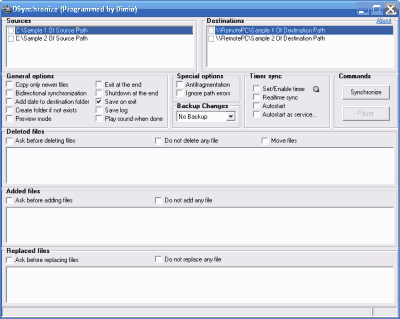
DS sinkronizoni ndërfaqen
Fillimisht, ndërfaqja e programit është anglisht, megjithëse është intuitive. Nuk ka lokalizim rus në faqen zyrtare të internetit, por unë u përpoqa të "zbutja" DSynchronize ..
Për të programuar programin e mjaftueshëm në dosjen në të cilën e keni shpaketuar atë, shtojeni skedarin DSynchronize.lng nga arkivi i shkarkuar (oh, po ... çdo modifikim dhe optimizim i skedarit të mësipërm për nevojat tuaja lejohet :))). Tani do të fillojmë versionin rus të DSinkronizimit.
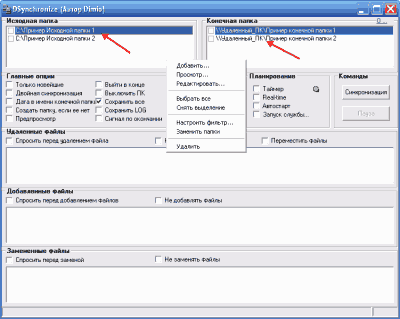
Kushtëzimi, ndërfaqja e dritareve DSynchronize mund të ndahet në tri pjesë. Në krye janë listat e çifteve të drejtorive për sinkronizim, më poshtë janë paneli i cilësimeve të të gjitha proceseve, dhe madje edhe më të ulëta janë tre dritare që reflektojnë punën me skedarë. Në fillim, në listën e detyrave, do të shohim dy shembuj. Ato duhet të hiqen duke përdorur komandën e duhur në menunë e kontekstit (butoni i djathtë i miut).
Kur të fshihet lista e detyrave standarde, shtoni tuajën. Thirrni përsëri menynë e kontekstit dhe zgjidhni artikullin "Shto". Do të shfaqet një çift i linjave bosh. Në këto linja do të futim adresat e plotë të dosjeve në të cilat skedarët duhet të sinkronizohen.
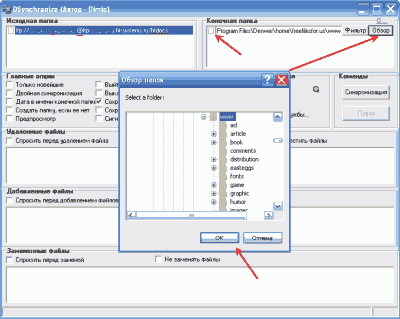
Tani ka disa nuanca. Nëse planifikoni të sinkronizoni dy dosje lokale, atëherë do të jetë e mjaftueshme që të klikoni dy herë në linjë dhe, duke klikuar butonin Browse, së pari zgjidhni dosjen burimore (nga të cilat skedarët do të kopjohen) dhe pastaj dosjen përfundimtare nga lista.
E njëjta gjë duhet bërë nëse doni të sinkronizoni një dosje me një media të lëvizshme (për shembull, me një flash drive), pas lidhjes së pajisjes me një kompjuter.
Sinkronizimi FTP
Por për t'u lidhur kompjuter të largët nëpërmjet rrjetit lokal ose përmes FTP-së, ju do të duhet të futni rrugën manualisht. Për të hyrë në një dosje në një PC të largët mbi një rrjet lokal, duhet të futni sa vijon: \\\\ emri i kompjuterit (ose IP e saj) \\ Emri i dosjes (për shembull, \\\\ 192.168.1.4 \\ Dokumentet e Përgjithshme).
E vetmja nuancë, dosja në të cilën lidhemi duhet të jetë e hapur për publikun. Thirrni menynë e kontekstit të dosjes dhe zgjidhni "Properties". Në dritaren e hapur, shkoni në "Access" tab dhe shënoni kutinë "Open qasje të përbashkët në këtë dosje.
Për të përdorur funksionin e sinkronizimit FTP, specifikoni adresën e plotë të serverit (për shembull, ftp: // Adresa e serverit / emri i dosjes). Nëse në përgjigje ju merrni një dritare me një mesazh gabimi, kjo do të thotë që për të hyrë në server, ju duhet të specifikoni të dhënat për autorizim.
Kjo mund të bëhet duke shtuar një hyrje para adresës së serverit, pastaj një fjalëkalim pas zorrës së trashë dhe vetëm pas ikonës "@" adresa e menjëhershme e serverit (shihni screenshot më lart).
Kur palë e sinkronizuar e dosjeve është e gatshme, mund të konfiguroni disa opsione për ndarjen e skedarëve. Për ta bërë këtë, klikoni mbi butonin "Filter" pranë adresës së dosjes ose thirrni komandën e duhur nga menyja e kontekstit.

Këtu mund të vendosim kopjimin e skedarëve të përcaktuar në mënyrë strikte ose llojeve të tyre me maskë, duke specifikuar "Mundësinë e filtrimit", ose të specifikoni cilat skedarë (ose skedarë) nuk duhet të sinkronizohen duke zgjedhur artikullin "Përjashtimet nga filtri". Maska është e vendosur në mënyrë standarde: ne futim një pjesë të emrit të skedarit dhe gjithçka që nuk është e nevojshme duhet të shënohet si "*". Mund të ndash maskat me një pikëpresje të rregullt.
DS sinkronizimi i cilësimeve
Tani konsideroni panelin e opsioneve, që ndodhet nën listën e dosjeve.
Të gjitha tiparet janë të ndara në katër grupe. E para - "Opsione kryesore" - përfshin pothuajse të gjitha cilësimet e nevojshme të sinkronizimit. Vlen të kushtohet vëmendja për dy mundësitë e para. Gjendja "Vetëm më e Reja" ju lejon që të mos mbishkruani të gjitha dosjet ekzistuese, por të kopjoni vetëm versionet më të fundit.
Kështu, koha e kaluar në sinkronizim ruhet ndjeshëm. Një tjetër opsion është Dual Sync. Nëse aktivizohet, atëherë të dy dosjet kontrollohen për praninë e versioneve të reja të skedarëve, dhe si rezultat, vetëm kopjet më aktuale mbeten në secilën prej tyre.
Grupi i dytë i cilësimeve është "Opsionet e Veçanta". Këtu mund të aktivizoni fragmentimin e skedarëve të shtuar, gabimin e gabimeve dhe backup-in (që në të vërtetë nuk funksionon: (). Nga të gjitha opsionet në dispozicion këtu, vetëm "Anti-fragmentimi" është i dobishëm në thelb.
Nëse aktivizohet, atëherë kur gjendet një version i ri i skedarit, i vjetër fshihet dhe versioni i ri shtohet si skedar i ri. Kjo lejon për fragmentim më pak se në qoftë se dosja e vjetër u zëvendësua thjesht me një të re.
Grupi i katërt - "Komandat" - përmban vetëm butonat për menaxhimin e procesit të sinkronizimit, prandaj do të shikojmë grupin e tretë - "Planifikimi". Kjo është një nga seksionet më themelore, e cila është përgjegjëse për automatizimin e të gjitha proceseve në operacionin DSynchronize.
Duke klikuar në opsionin e parë - "Timer", ne do të shkojmë në dritaren e cilësimeve të sinkronizimit kohor:
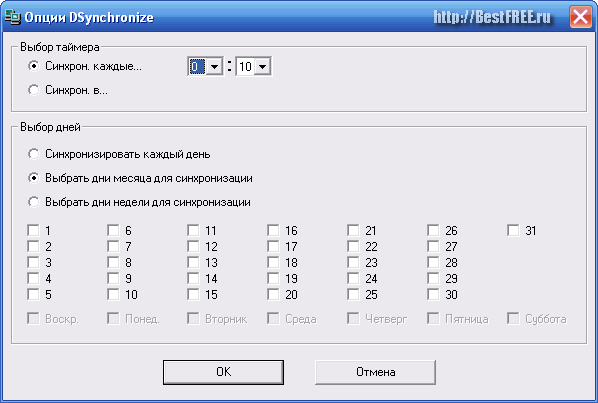
Këtu është e mundur të caktohet sinkronizimi pas një periudhe të caktuar kohore ose në një moment të caktuar (në orën një, për shembull). Përveç kësaj, ne mund të personalizojmë procesin e përputhjes së skedarëve jo vetëm çdo ditë, por edhe në ditët e përcaktuara saktësisht të muajit ose javës!
Është e mundur në DS sinkronizimin që të vendosni një sinkronizim të përhershëm në kohë reale duke përdorur artikullin "Real-time". Vërtetë, kjo veçori është ende eksperimentale, e cila do të paralajmërohet kur përpiqemi ta aktivizojmë, prandaj përpara se ta aktivizosh, duhet të sigurohesh që programi funksionon si duhet me dosjet e zgjedhura si zakonisht.
Pastaj ka dy pika që janë përgjegjëse për autorun DS sinkronizimin. E para, "Autostart", ju lejon të shkarkoni një program me sistemin. Në këtë rast, programi do të jetë i dukshëm në tabaka, nga e cila mund të thirret gjithmonë.
Nëse jeni të sigurt se çdo gjë është rregulluar në mënyrë korrekte dhe nuk keni nevojë për qasje të vazhdueshme në DS sinkronizim, atëherë mund të vendosni programin të punojë në modalitetin e shërbimit. Për ta bërë këtë, vërejmë artikullin "Nis shërbimin ...".
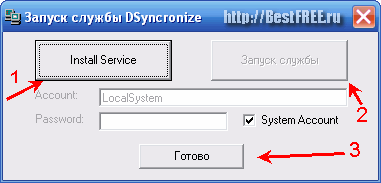
Në dritaren që hapet, së pari duhet të klikoni butonin "Shërbimi i instalimit" për të instaluar shërbimin e ri dhe pastaj ta nisni atë, dhe pastaj vetëm duhet të klikoni butonin "Finish".
Një shembull i punës me programin
Tani gjithçka është me të vërtetë e gatshme për të filluar punën, kështu që klikoni butonin "Sync" në seksionin "Komandat".
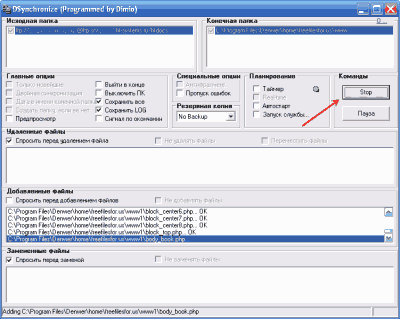
Procesi i sinkronizimit ndodh në dy faza, të cilat mund të shihen në linjën e statusit. Faza e parë është krahasimi dhe formimi i një liste të dosjeve të kopjuara, e dyta është kopjimi i drejtpërdrejtë.
Në tre dritaret nën menunë kryesore, ne mund të shohim listat e të gjitha kopjeve të kopjuara, fshirë ose zëvendësuar. Këtu mund të vendosim ndalime ose leje të caktuara për veprime të përshtatshme.
Nëse dëshironi të mbani nën kontroll tërë procesi i sinkronizimit, unë ju këshilloj që të përfshini një kërkesë përpara ndonjë veprimi DS sinkronizimi (përveç, ndoshta, duke shtuar skedarë). Këto kërkesa janë si më poshtë:
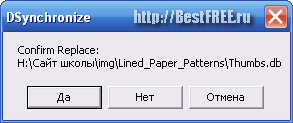
Në këtë rast, ne kemi një dritare për të konfirmuar zëvendësimin e dosjeve (Konfirmo shtojcën - konfirmimin e shtesës, konfirmoj fshirjen / fshirjen - fshirjen).
Në përfundimin e procesit të sinkronizimit, ne mësojmë përsëri nga titulli në vijën e statusit:
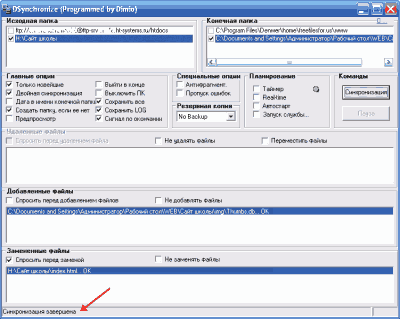
Gjetjet
Urime për ju! Tani më në fund mund të harrosh për kopjimin manual të skedarëve të nevojshëm, pasi mund të transferosh të gjitha shqetësimet që lidhen me sinkronizimin e skedarëve në DS sinkronizim.
P.S. Janë dhënë leje për të kopjuar dhe cituar këtë artikull, me kusht që të tregohet lidhja aktive me burimin dhe të ruhet autori i Ruslan Tertyshny.
Sinkronizimi i rrjetit
Logika dikton se mënyra më e sigurt për të punuar me një dokument ndodh kur një dokument është krijuar nga e para deri në fund në një kompjuter të veçantë. Le të themi dokumenti Text.doc. Në praktikë, është e rrallë e nevojshme të mbështetet në një metodë të tillë, pasi me disa dokumente duhet të punosh në zyrë dhe madje edhe në udhëtime. Si rezultat i ndryshimeve, në të vërtetë, ekzistojnë tre dokumente dhe madje edhe kujtesa juaj nuk mund të thotë gjithmonë se cili version ishte i fundit, veçanërisht pasi që kopja e katërt mund të ndryshohet në mënyrë aktive edhe në re. Datat e krijimit dhe qasja në dosje janë tregues të pasaktë, pasi në makina të ndryshme koha mund të ndryshojë nga referenca. Të dy sistemet operative dhe redaktorët mund të jenë të ndryshëm, si rezultat i të cilave një version i zgjeruar i një skedari mund të bëhet më i vogël në madhësi, gjë që është konfuze. Për shembull, autori vazhdimisht ka kryer programe në kompjuterin e dyqanit në të cilin do të redaktojë këto programe në diskete. Për shkak të problemeve të baterisë, operatorët nuk vendosën datën e saktë, prandaj skedari i modifikuar ishte gjithmonë i datës 1 janar 1980. Është e qartë se sinkronizimi automatik i skedarit në kompjuter do të zëvendësonte menjëherë skedarin e ri version i vjetërqë është katastrofikisht e gabuar. Kështu, shumica e programeve moderne të sinkronizimit preferojnë të mos punojnë me dosje fizike, por ato logjike, ku mund të përgatitni meta tags për historinë e krijimit të tyre dhe redaktimin e skedarëve.
Në rastin më të thjeshtë, programet si Total Commander veprojnë kështu: së pari dosje të ndryshme skedarët me të njëjtin emër janë nënvizuar, atëherë dosjet kontrollohen fizikisht. Pas kësaj, skedarët e fshirë plotësisht të kompjuterit B fshihen dhe zëvendësohen me të gjitha mbetjet nga kompjuteri A në këtë dosje. Dhe kështu, programi kërkon një mori pyetjesh rreth fshirjes së të dhënave.
Nëse ende nuk e ndjeni kompleksitetin e pyetjes, atëherë imagjinoni se keni kopjuar një listë të kontakteve nga telefoni juaj në kompjuterin tuaj, ku keni sinkronizuar atë. Pastaj fshihet një shënim në listën e kompjuterave. Çfarë duhet të ndodhë - a duhet të fshihet ky rekord në telefon, apo duhet të kopjohet përsëri nga telefoni? Është koha për t'u hutuar. Në epokën e kompjuterëve SM në RSX OS, mbaj mend, për dokumentet tekst, redaktori instalon automatikisht versionet, duke i shkruar ato pas emrit të skedarit -; 1, 2, etj. Kjo ndihmoi pak me analizën e ndryshimeve, por kjo nuk është e përshtatshme për lloje të tjera të skedarëve.
Një hyrje e tillë e gjatë ishte e nevojshme për shkak të nevojës për të kuptuar qartë: papërcaktuar softueri i sinkronizimit të rrjetit natyra nuk ekziston - ata duhet të marrin parasysh shumë faktorë. Sigurisht, kërkimi do të japë një listë të madhe të reklamave të tyre, por shumica e tyre nuk do të funksionojnë. Dhe, nga rruga, shumë programe të huaja nuk do të funksionojnë si duhet me skedarët që përmbajnë cirilik në emër. Situata është e komplikuar edhe nga fakti se shumë programues kanë shumë arrogancë zanatet e tyre si Pro-versionet, duke kërkuar para, por në të njëjtën kohë nuk sjellin cilësinë e programeve në standard.
Sigurisht, ju mund të shkarkoni të gjitha llojet e shërbimeve si SmartSync Pro, Active File Krahaso, SameDir, Përtej Krahaso, Zsync, Krahaso dhe Merge dhe shumë të tjerë tani, por ata nuk do të shtojnë lumturi për ju. Më e keqja, në rastet më të thjeshta sinkronizimi i dosjeve fizike do të shkojnë me sukses, por në një situatë jo standarde, skedarët e nevojshëm do të anashkalohen ose fshihen.
Megjithatë, trishtimi nuk është i nevojshëm, dhe pak a shumë programe të mira ende kanë. Për shembull groove 2010 program - pjesë e teknologjisë Microsoft SharePoint, e cila ka komente të mira. Sinkronizimi sigurohet duke mbështetur dosjet logjike, ku çdo skedar është i lidhur me metadata. Në raste të thjeshta, përdoren shërbimet e zakonshme autonome. Pra, programi ViceVersa ka një vlerësim të mirë. Ne rekomandojmë ta lexoni artikullin në digest.subscribe.ru/inet/review/n910694942.html, ku konsiderohen 4 programe mjaft të mira, por vetëm një prej tyre (Allway Sync) është falas. Komentet e artikullit kanë shtuar besimin në lidhje me mendimet e tjera, kështu që nuk do të gabojmë nëse rekomandojmë studimin me kujdes të këtyre paketave: Sync Toy, PureSync, PowerFolder, FreeFile Sync, SynchronEx, Dropbox, SyncForce Pro, Dsynchronize, BestSync. Ndoshta jo të gjithë prej tyre do të punojnë në mënyrë të përkryer, por të paktën ata kanë kaluar testin e kohës. Shumica e tyre do të jenë të padobishme kur punojnë me faqet dhe internetin si tërësi, por në rastin e të dhënave lokale nuk do të ketë patjetër ndonjë pyetje. Në veçanti, gjithmonë mund të sinkronizoni dosjet në kartat e kujtesës së pajisjeve mobile, flash drives, pajisjet e rrjetit dhe dosjet në kompjuterin tuaj. Si një material i vogël teorik - lexoni forum.ru-board.com/topic.cgi?forum=5&topic=4124&start=0, ku ka shumë informacione të vlefshme.
Shumë përdorues sot duhet të punojnë jo në një, por në dy ose më shumë kompjuterë të palëvizshëm (të paktën në kompjuterët e punës dhe në shtëpi) - në praktikë kjo nënkupton automatikisht nevojën për të sinkronizuar të gjitha materialet e punës. Punonjësit e telefonisë celulare në këtë drejtim janë edhe më të vështirë, sepse, mes të tjerash, ata nuk mund të bëjnë pa një kompjuter portativ siç janë laptop, netbook apo shumëllojshmëri të tjera kompjuter celular. Pra, ata duhet të sigurojnë që dosjet e tyre të sinkronizohen edhe në pajisjet mobile, në mënyrë që të shmangin problemet e pafundme me versionet e dokumenteve dhe projekteve që do të marrin shumë kohë të vlefshme për t'u zgjidhur.
Sigurisht, ju mund të kopjoni manualisht kopjet e azhurnuara të të gjithë kompjuterëve - punë, shtëpi dhe celular. Megjithatë nuk është zgjidhja më e mirësepse operacionet e kopjimit dhe rishkrimit do të duhet të bëhen çdo ditë. Shumë më të shpejtë dhe më të besueshëm për t'u përdorur në sinkronizimin e të dhënave, duke përdorur një shërbim të përshtatshëm ose një shërbim online për të sinkronizuar skedarët. Ne do të shqyrtojmë disa zgjidhje të ngjashme në këtë artikull.
Bazat e sinkronizimit
Për të sinkronizuar të dhënat, përdoruesit mund të përdorin të dy shërbimet e specializuara dhe shërbimet e internetit. Të dy ata dhe të tjerët ndjekin përmbajtjen e dosjeve të specifikuara që ndodhen në vende të ndryshme (për shembull, në dy kompjutera të ndryshëm) dhe sinkronizoni të dhënat në përputhje me metodën e përzgjedhur.
Ka shumë mundësi për sinkronizimin e skedarëve. Është më e përshtatshme nëse kompjuterat janë të lidhur direkt me njëri-tjetrin nëpërmjet një rrjeti të zonës lokale, portit infra të kuqe ose internetit. Në këtë rast, sinkronizimi i të dhënave kryhet në vetëm një hap - në të vërtetë, duke shtypur një buton në dritaren e programit përkatës. Nëse nuk ka lidhje të drejtpërdrejtë, të dhënat mund të sinkronizohen duke përdorur një pajisje proxy, e cila përdoret për transferimin e informacionit midis dy kompjuterave. Një flash drive, një hard disk i jashtëm, një dosje në një server FTP, etj mund të veprojë si një pajisje e tillë. Në këtë rast, të dhënat sinkronizohen në disa faza: së pari, dosjet janë të paketuara nga një kompjuter dhe dërgohen në një pajisje ndërmjetëse, atëherë këto të dhëna janë marrë në një kompjuter tjetër, falë të cilit kryhet sinkronizimi.
Të gjitha këto janë të vërteta kur përdoren shërbimet. Sa për shërbimet e uebit, kur sinkronizohen përmes tyre, asnjë pajisje e sinkronizuar nuk është e lidhur direkt me njëri-tjetrin, meqë dosjet e zgjedhura në kompjuter ose laptop janë sinkronizuar me të dhënat e përdoruesit të ruajtura në ruajtjen në internet. Kjo nënkupton që dokumentet e përditësuara gjatë rrjedhës së punës janë të mbështetura automatikisht në një ruajtje të tillë.
Pasi që të dhënat duhet të sinkronizohen rregullisht (zakonisht në ditë), është më i përshtatshëm për të automatizuar këtë proces - për shembull, duke analizuar dhe sinkronizuar skedarët sipas një orari të caktuar ose kur ndodhin ngjarje të caktuara (për shembull, kur lidhni një disk të lëvizshëm, duke filluar sistemin ose kur përditësimet shfaqen në dosje të sinkronizuara ). Nëse është e nevojshme, për shembull, gjatë përpunimit të sasive të mëdha të informacionit, është më e ndjeshme të injorosh një pjesë të skedarëve gjatë sinkronizimit (zakonisht ka kuptim fotografi të fshehura), e cila redukton kohën e kërkuar për përpunimin e të dhënave.
Programet e sinkronizimit të skedarëve
Ka shumë shërbime për sinkronizimin e skedarëve në treg - midis tyre ekzistojnë zgjidhje të paguara dhe falas, dhe një numër i produkteve të lira janë mjaft të mjaftueshme për të përmbushur nevojat e funksionalitetit mesatar të përdoruesit. Si shembuj të shërbimeve të tilla, ne i konsiderojmë programet ViceVersa, GoodSync, Allway Sync dhe FreeFileSync.
Si rregull, shërbimet e specializuara sinkronizohen shumë shpejt dhe janë të lehta për t'u përdorur, sepse më së shpeshti ata vetëm duhet të vendosin parametrat e funksionimit një herë dhe automatizojnë këtë proces - në programet e ardhshme do të monitorojnë situatën vetë dhe do të sinkronizojnë skedarët në kohën e duhur.
Kryerja e sinkronizimit nuk shkakton vështirësi. Së pari, krijoni një detyrë të re, vendoseni në dy dosje - burimi dhe synimi, dhe, nëse është e nevojshme, përcaktoni kushtet për filtrimin e skedarëve. Pastaj filloni procesin e analizimit të përmbajtjes së dosjeve duke klikuar mbi butonin analiza e. Rezultati i krahasimit të të dhënave në dosjet burimore dhe të synuara shfaqet në ekran me indikacionin e skedarëve të rinj, të modifikuar dhe të fshirë (Figura 1).
Fig. 1. Rezultati i analizimit të dosjeve të monitoruara në GoodSync
Pas kësaj, ju mund të filloni manualisht sinkronizimin e të dhënave ( sinkronizim), megjithatë, është më e përshtatshme për të konfiguruar programin për të kryer operacionin automatikisht. Për këtë qëllim, planifikuesi i ndërtuar në servis hapet dhe përcaktohet koha ose ngjarja e sinkronizimit, me rastin e shfaqjes së të cilit programi duhet të nisë analizën dhe sinkronizimin e skedarit (Fig. 2).
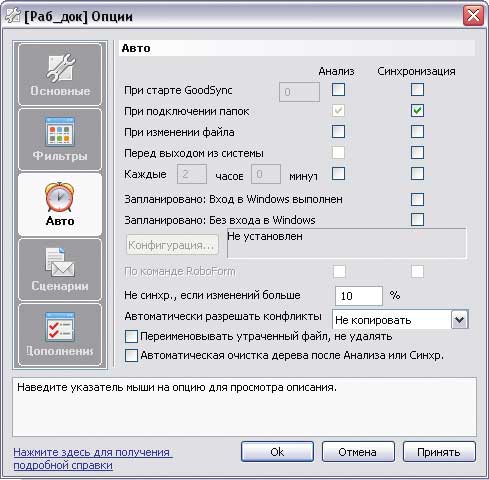
Fig. 2. Vendosni sinkronizimin automatik në GoodSync
Vlen të kushtohet vëmendja për një gjë. Kur sinkronizoni skedarët automatikisht me një makinë portative (për shembull, një flash drive), mund të lindin probleme për njohjen e diskut. Është më i përshtatshëm nëse fillimi i përpunimit të skedarëve fillon automatikisht kur një pajisje unike është e lidhur, por çdo disk USB kur është i lidhur do të shfaqet nën të njëjtën letër, e cila, nëse futet një tjetër flash disk, do të rezultojë në gabime sinkronizimi. Në mënyrë që programi të njohë saktë diskun e dëshiruar, duhet të ndryshoni manualisht rrugën e pajisjes, duke zëvendësuar letrën e pajisjes me një etiketë të volumit (= VolumeName: \\ folder1 \\ folder2 - fig.3). Etiketa përkatëse e volumit për një disk të veçantë është i lehtë për tu instaluar në pronat duke përdorur Windows Explorer. Aplikimi i këtyre cilësimeve siguron që disku i dëshiruar i lëvizshëm të zbulohet, pavarësisht nga letra e përzgjedhur e saj.

Fig. 3. Zëvendësimi i një letre drive me një etiketë vëllimi
në mallra
viceversa
zhvilluesi: Software TGRMN
Madhësia e shpërndarjes: Pro - 3.4 MB; Plus - 1.1 MB; Pa pagesë - 708 kb
Puna nën menaxhim: ViceVersa Pro 2.5 dhe ViceVersa Plus 2.4.2 - Windows (të gjitha versionet); ViceVersa Pa pagesë 1.0.5 - Windows XP / Vista / 7
çmimi: Pro - $ 59.95; Plus - 34,95 $; Pa pagesë - falas
ViceVersa Pro është një zgjidhje e njohur për sinkronizimin, mbështetjen dhe kopjimin e skedarëve dhe dosjeve (Figura 4). Me të, ju mund të sinkronizoni të dhënat midis kompjutera stacionare, Laptopë, serverat e skedarëve, media të jashtme (hard disk, pajisje USB, disqe ZIP, etj), NAS, etj. Kjo zbatohet në rrjetin lokal, nëpërmjet internetit dhe me përdorimin e ndonjë disku të jashtëm.
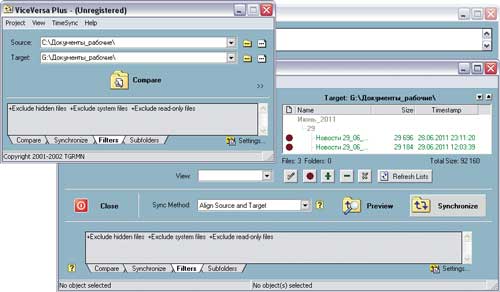
Sinkronizimi analizon parametra të tillë si madhësia e skedarit dhe data / koha e krijimit të skedarëve, checksums ose një kombinim i parametrave të listuara. Është e mundur të përfshihen / përjashtohen kur analizohen nën-direktoritë, si dhe skedarët individualë, duke marrë parasysh atributet e tyre (fshehur / sistem / lexuar vetëm) dhe maska. Lejohen sinkronizimi dhe kopjimi i dosjeve të hapura dhe të bllokuara nga aplikacionet, duke përfshirë bazat e të dhënave të postës Outlook dhe Outlook Express, dokumentet e Word dhe Excel dhe bazat e të dhënave SQL. Sinkronizimi i të dhënave kryhet manualisht sipas kërkesës ose automatikisht - sipas një orari (për shembull, çdo ditë në një kohë të caktuar). Për të ruajtur hapësirën në disk dhe për të siguruar sigurinë e të dhënave në çdo media, programi siguron mjete për kompresimin dhe encryptimin e skedarëve.
Ky shërbim është i disponueshëm në tre botime: Free Free (http://www.tgrmn.com/free/) dhe dy komerciale - Basic Plus dhe Extended Pro. Karakteristikat e edicionit të lirë janë të kufizuara duke krahasuar dhe sinkronizuar skedarët në dosje (duke përfshirë nën-dosjet) midis disqeve të diskut, hard drives dhe disqet e rrjetit, si dhe ZIP dhe CD; sinkronizimi bëhet me dorë. Edition Plus ju lejon të punoni me USB-drives, disqet e forta dhe të rrjetit, si dhe DVD / CD, siguron aftësinë për të sinkronizuar / kopjuar skedarët e hapur / të mbyllur dhe mund të konfigurohet për të punuar në orar. Edicioni Pro mbështet të gjitha funksionalitetet e deklaruara nga zhvilluesit.
GoodSync 8.8.6
zhvilluesi: Siber Systems, Inc.
Madhësia e shpërndarjes: 7.15 MB
Puna nën menaxhim: Windows 2000 / XP / Vista / 7
çmimi:$ 29.95
GoodSync është një mjet i përshtatshëm dhe i thjeshtë për sinkronizimin dhe mbështetjen e skedarëve (Figura 5). Programi ju lejon të sinkronizoni skedarë midis kompjuterave desktop dhe laptop, disqet dhe serverët e lëvizshëm, si dhe të mbështetni të dhëna të rëndësishme në media të ndryshme (duke përfshirë serverat FTP dhe WebDAV). Përveç kësaj, është e mundur që të sinkronizohen skedarë midis pajisjeve Windows Mobile Phone ose Pocket PC (Windows CE) dhe kompjuter desktop. Sinkronizimi mund të kryhet direkt në mes të kompjuterave (në një rrjet lokal ose nëpërmjet Internetit nga FTP, WebDAV dhe Secure FTP servers) ose me lidhjen e ndonjë disku të jashtëm (disk USB, hard disk i jashtëm).
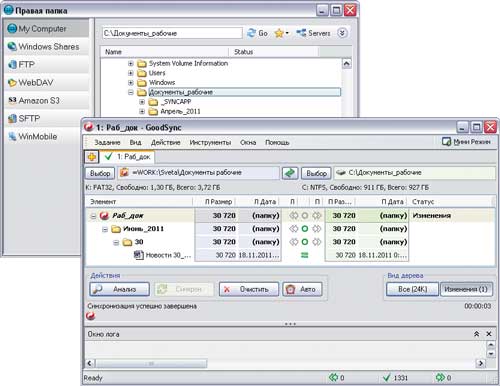
Analiza e të dhënave kryhet duke marrë parasysh datën / orën e modifikimit të dosjeve ose madhësinë e tyre. Gjatë analizës, skedarët e fshehur dhe të sistemit janë injoruar automatikisht, ju mund të konfiguroni përfshirjen / përjashtimin e skedarëve me emra që përputhen me një maskë specifike, si dhe skedarë të një madhësie të caktuar ose me një kohë të veçantë ndryshimi. Është e mundur që të sinkronizohen skedarët e mbyllur duke përdorur shërbimin Copy Shadow Copy. Për të automatizuar procesin e sinkronizimit, përfshihen mjete për të filluar sinkronizimin në një orar, si dhe kur ndodhin ngjarje të caktuara (për shembull, kur një kompjuter është i lidhur me një rrjet lokal, kur një disk i lëvizshëm është i lidhur me një kompjuter ose kur sistemi është nisur) windows scheduler. Për të përmirësuar sigurinë gjatë sinkronizimit të të dhënave të largëta, është kryer transferimi i skedarëve mbi një kanal të koduar (FTP mbi SSH dhe WebDAV mbi SSL), dhe gjatë backupit është e mundur skedari i skedarit EFS (Encrypting File System).
Programi ka një version demo, i cili është plotësisht funksional për 30 ditë. Në të ardhmen, përdoruesit e shtëpive dhe strukturat jofitimprurëse mund të përdoren falas, por me kufizime - lejohet të krijojë deri në tre detyra të sinkronizimit që nuk përfshijnë më shumë se njëqind fotografi. Ekziston një edicion i veçantë portativ i shërbimeve - që shfaqet nën emrin GoodSync2Go dhe është projektuar për instalim në USB-drives.
Allway Sync 11.6.1
zhvillues: Botkind, Inc
Madhësia e shpërndarjes: 6.9 MB
Puna nën menaxhim: Windows 2000 / XP / 2003 / Vista / 2008/7
çmimi: Varet nga licenca: Pro - $ 29.99; Pa pagesë (vetëm për përdorim jo komercial)
Allway Sync është një softuer i lehtë për t'u përdorur për sinkronizimin dhe mbështetjen e dosjeve në dosje (Figura 6). Programi siguron sinkronizimin e të dhënave në mes të kompjuterëve, laptopëve, disqeve të jashtme të vështirë, disqet USB, serverët FTP / SFTP dhe depot e ndryshme të të dhënave online. Analiza e informacionit dhe azhurnimi i tij kryhet në rrjetin lokal, nëpërmjet Internetit dhe përmes disqeve të jashtme (flash drives, hard disk të jashtëm, etj).

Versionet e fundit të skedarëve zbulohen në bazë të një kombinimi të atributeve të skedarëve, madhësisë së tij dhe kohës së krijimit. Për të ngushtuar listën e skedarëve të analizuar, lejohet përfshirja / përjashtimi i objekteve të sinkronizimit duke marrë parasysh vendndodhjen e skedarit, emrit dhe atributeve (vetëm përfshirjen / përjashtimin e skedarëve të fshehur / të sistemit). Sinkronizimi mund të kryhet sipas kërkesës dhe automatikisht - pas një periudhe të caktuar kohore, kur lidh një pajisje të lëvizshme, kur kompjuteri është i papunë, etj; Është e mundur të përdorësh Windows Task Scheduler.
Programi ofrohet në dy botime: Pro lirë dhe komerciale. Edicioni i lirë ju lejon të sinkronizoni jo më shumë se 40 mijë fotografi në një periudhë 30-ditore. Ekziston një edicion i veçantë portativ i shërbimeve të dizajnuara për instalim në një flash disk ose në një HDD të jashtëm.
FreeFileSync 4.2
zhvilluesi: ZenJu
Madhësia e shpërndarjes:9.27 MB
Puna nën menaxhim:Windows 2000 / XP / Vista / 7
çmimi: për të lira
FreeFileSync është një shërbim i lirë i dizajnuar për të krahasuar dhe sinkronizuar skedarë midis kompjuterave dhe disqeve të lëvizshme (Fig. 7). Analiza e dosjeve kryhet duke marrë parasysh datën dhe madhësinë. Kur krahasoni të dhënat, sipas parazgjedhjes, "\\ RECYCLER" dhe "\\ System Volume Information" drejtoritë shpërfillen, mundësia e përfshirjes / përjashtimit të dosjeve individuale në lidhje me datën, madhësinë dhe emrin gjithashtu sigurohet. Është e mundur të kopjoni skedarët e mbyllur me të duke përdorur dritaret Vëllimi Shadow Copy Service. Ekziston një vegël për krijimin e punëve grumbulluese që mund të automatizohen duke përdorur Windows Scheduler.

Ky shërbim shpërndahet nën licencën GNU GPL dhe instalimi i tij është i mundur në dy versione: stacionare (on kompjuter lokal përdorues) dhe i lëvizshëm (për shembull, në një flash drive).
Shërbimet e sinkronizimit të skedarëve
Ka shumë shërbime për sinkronizimin e skedarëve. Disa prej tyre janë pozicionuar si magazina online me aftësinë për të sinkronizuar, të tjerët janë veçanërisht për sinkronizim. Ne do të përqëndrohemi në dy shërbimet më të njohura të sinkronizimit - SugarSync dhe Dropbox, të cilat nga mundësitë e ofruara janë shumë më përpara konkurrentëve të tyre.
Ndryshe nga shërbimet, shërbimet kërkojnë shumë më tepër kohë për të analizuar dhe sinkronizuar të dhënat. Dallimi në kohë, sigurisht, është relativ dhe përcaktohet nga kushtet specifike të punës në internet dhe sasia e informacionit të sinkronizuar - natyrisht, me një shpejtësi të ulët lidhjeje, operacioni mund të marrë një kohë shumë të gjatë. Prandaj, kjo metodë është me interes vetëm nëse ekziston një lidhje e përhershme me shpejtësi të lartë në rrjet. Por shërbimet kanë të gjitha funksionalitetet e nevojshme për të hyrë në dokumente nga më së shumti pajisje të ndryshmeme qasje në Internet, kudo (në shtëpi, në zyrë, në një udhëtim biznesi, etj.) dhe në çdo kohë, gjë që është shumë e rëndësishme për përdoruesit e telefonisë celulare. Për më tepër, nëse është e nevojshme, mund t'i qaseni dokumentet tuaja edhe nga kompjuteri i dikujt tjetër, sepse skedarët e monitoruar nuk janë të sinkronizuar vetëm me të gjitha pajisjet e përcaktuara nga përdoruesi, por gjithashtu janë të mbështetura në ruajtjen në internet. Dhe kjo nuk është e gjitha - përdorimi i këtyre shërbimeve në masë të madhe thjeshton shkëmbimin e dosjeve. Kjo do të thotë që ju lehtë mund të shkëmbeni dokumente me punonjës të tjerë të kompanisë që punojnë në të njëjtin projekt, si dhe fotografi dhe materiale të tjera me të afërmit dhe miqtë.
Veç kësaj, vlen të përmendet se sinkronizimi i skedarëve në internet nuk kërkon disponueshmëri të njëkohshme të të gjitha pajisjeve të sinkronizuara në Web në të njëjtën kohë, pasi që serverët e dizajnuar posaçërisht për këtë qëllim përdoren si ndërmjetës. Çdo gjë është shumë më i përshtatshëm - sinkronizimi i secilit prej kompjuterave të përcaktuar nga përdoruesit dhe pajisjeve mobile bëhet kur lidhni me internet.
Në aspektin teknik, aplikimi i shërbimeve nuk shkakton ndonjë vështirësi. Së pari, në burimin përkatës, ju duhet të krijoni llogarinë tuaj, pastaj shkarkoni programin e klientit dhe ta instaloni - klienti, sigurisht, është i instaluar në secilin kompjuter në të cilin dëshironi të sinkronizoni të dhënat (duke treguar të njëjtin identifikim / fjalëkalim). Pas përfundimit, duhet të konfiguroni cilësimet e sinkronizimit; Në një numër shërbimesh, kjo mund të bëhet tashmë gjatë instalimit të klientit të shërbimit. Ky përcaktim i referohet treguesit të dosjeve që më vonë duhet të sinkronizohen midis pajisjeve, mund t'ju duhet të përcaktoni disa parametra të tjerë. Për shembull, në SugarSync, ju duhet të zgjidhni një emër dhe një ikonë për të identifikuar shpejt kompjuterin dhe vetëm pastaj të specifikoni dosjet e nevojshme (Figura 8). Pas kësaj, të dhënat shkarkohen në server i largët - kjo është, në fakt, rezervë e tyre.
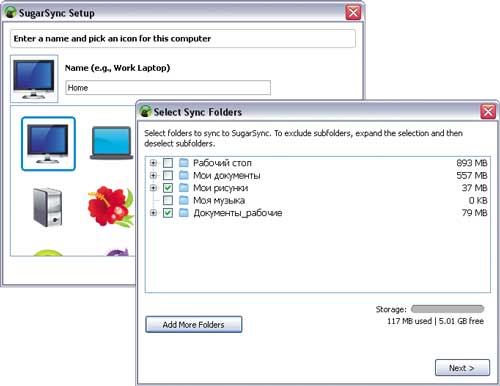
Fig. 8. Konfigurimi i një klienti në SugarSync
Veprime të mëtejshme varen nga shërbimi i zgjedhur. Pra, në SugarSync, ju duhet të specifikoni shtesë përmes modulit Manage Folders Sync, në mes të cilave pajisjet duhet të sinkronizohen dosjet (Figura 9). Në Dropbox, nuk ka nevojë për një operacion të tillë, por ky shërbim do të duhet të kopjojë rregullisht të dhënat e sinkronizuara në dosje. Dokumentet e mia \\ Dropbox(kjo dosje në kompjuterin e përdoruesit krijohet automatikisht kur të instalohet softueri i klientit). Pas kryerjes së cilësimeve, përmbajtja e dosjeve (e specifikuar nga përdoruesi në rastin e shërbimit të SugarSync dhe dosjes Dropbox kur përdoret shërbimi me të njëjtin emër) do të sinkronizohet automatikisht me serverët përkatës në internet në të dy drejtimet nëpërmjet internetit. Si rezultat, të gjitha pajisjet e sinkronizuara gjithmonë do të kenë versionet e fundit gjurmuar skedarët. Nëse është e nevojshme, qasja në këto skedarë do të jetë e mundur jo vetëm nga pajisjet e sinkronizuara, por edhe në ruajtjen në internet - nëpërmjet ndërfaqes web (Figura 10).
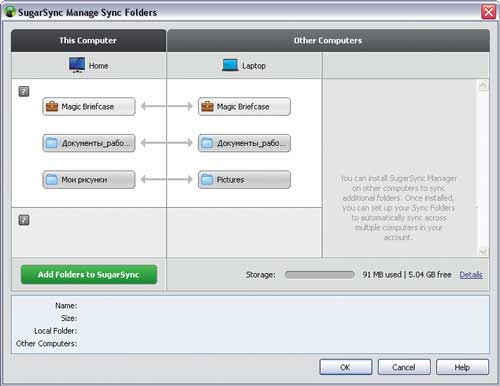
Fig. 9. Përcaktimi i dosjeve të sinkronizuara në SugarSync

Fig. 10. Qasja në ruajtjen online të SugarSync nëpërmjet një ndërfaqeje interneti.
Të dyja këto shërbime mund të përdoren për të sinkronizuar automatikisht të ndryshme fotografi personale (dokumente, foto, muzikë etj) dhe t'ju lejojë të sinkronizoni informacionin midis dy ose më shumë kompjuterëve dhe të ndryshëm pajisje të lëvizshme. Sa për desktop mbështetur sisteme operative, atëherë SugarSync ka klientë për Windows dhe Mac OS X (shih tabelën), por Dropbox gjithashtu mbështet Linux. Shërbimet SugarSync dhe Dropbox ofrojnë një kompleks shumë tërheqës (sidomos për SugarSync) planet tarifore dhe sigurojnë mundësinë e përdorimit të lirë me një hapësirë në disk prej 5 GB dhe 2 GB për SugarSync dhe Dropbox, respektivisht. Një numër i përdoruesve për të sinkronizuar dokumentet do të jenë llogari mjaft të lirë.
Vlen të përmendet se një sasi më e madhe e hapësirës së lirë dhe mbështetje më e madhe për platformat mobile nuk janë avantazhet e vetme të shërbimit të SugarSync. Për sa i përket funksionalitetit, është gjithashtu më interesante - për shembull, është më e lehtë për të punuar me dosjet dhe skedarët e sinkronizuar, sistemi i kontrollit të versioneve zbatohet më mirë, është e mundur të mbrohen dosjet e përbashkëta me një fjalëkalim etj. Përveç kësaj, shërbimi mundëson redaktimin e dokumenteve online (skedarët e editueshëm hapen në kompjuterin e përdoruesit në aplikacionet e lidhura dhe pastaj të ruhet në ruajtjen në internet) - kjo do të thotë që ju mund të filloni të punoni në një dokument në një kompjuter zyre dhe ta përfundoni atë në kompjuterin tuaj në shtëpi. Sidoqoftë, shërbimi Dropbox ndryshon nga SugarSync me një shpejtësi shkarkimi dhe sinkronizimi dukshëm më të shpejtë dhe është shumë më e lehtë për t'u konfiguruar dhe përdorur.
përfundim
Kemi shikuar dy opsione të ndryshme për sinkronizimin automatik të skedarëve - duke përdorur shërbimet e sinkronizimit dhe përmes shërbimeve të sinkronizimit të të dhënave në internet. Zgjedhja e më e preferuar e opsioneve i lihet përdoruesit, sepse gjithçka është shumë individuale. Shërbimet komunale janë më atraktive në aspektin e shpejtësisë dhe aftësisë për të ndrequr me kujdes parametrat e sinkronizimit, duke përfshirë përpunimin e llojeve të të dhënave të përzgjedhura rreptësisht. Nga ana tjetër, shërbimet ofrojnë qasje në versionet aktuale të dosjeve nga pothuajse çdo pajisje që ka qasje në internet. Duke vendosur disa nga zgjidhjet e shqyrtuara, mund të sinkronizoni lehtë dhe thjeshtë skedarët e punës dhe të eliminoni plotësisht konfuzionin me versione të ndryshme të dokumenteve të njëjta, gjë që ndodh shumë shpesh kur punoni në kompjuterë të shumtë.


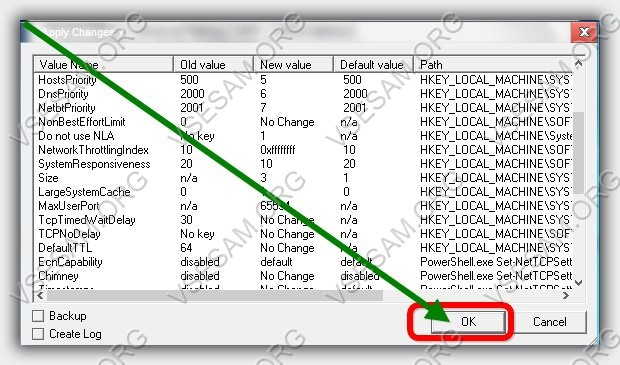 Internet Connection Utilities
Internet Connection Utilities Ekrani në laptop u kthye - si ta rregullojmë atë
Ekrani në laptop u kthye - si ta rregullojmë atë Caktimi kyç në laptopin e Asusit
Caktimi kyç në laptopin e Asusit Si të ruani, fshini dhe ku janë ruajtur fjalëkalimet në Firefox
Si të ruani, fshini dhe ku janë ruajtur fjalëkalimet në Firefox